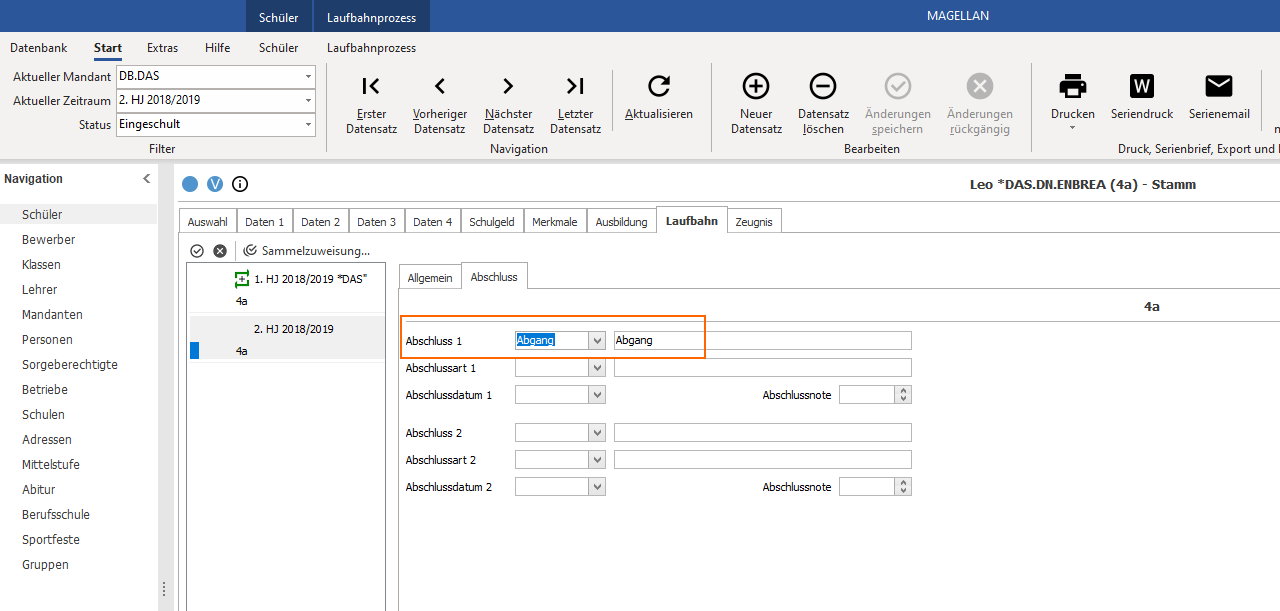DSND.DAS-GS-GY (Klasse 3-10).rpt¶
Beurteilungsart¶
Klassen > Daten > Beurteilungsart > Beurteilungstexte > Noten
Im Menü Klassen muss bei der Klasse des Schülers auf der Registerkarte Daten im Feld Beurteilungsart "Noten" angegeben sein, hierbei steht auch ein Feld für die schriftliche Beurteilung des Fachs zur Verfügung.
Zeugniskonferenz¶
Schueler > Zeugnis > Details > Zeugniskonferenz am
Im entsprechenden Zeitraum muss das Datum der Zeugniskonferenz im Menü "Schüler" unter Zeugnis > Details im Feld "Zeugniskonferenz am" eingetragen sein.
Versetzungsvermerk¶
Schueler > Laufbahn > Allgemein > Versetzt
Im entsprechenden Zeitraum muss der Versetzungsvermerk im Menü Schüler > Laufbahn > Allgemein im Feld "Versetzt" eingetragen sein. Entscheidend ist hierbei die Markierung des Zeitraumes im linken Zeitraumfenster.
Fehlzeiten¶
Schueler > Zeugnis > Details > Fehltage und/oder Fehlstunden
Die Angabe der Fehltage und/oder der Fehlstunden muss im entsprechenden Zeitraum im Menü Schüler > Zeugnis > Details in den Feldern "Fehltage", "davon unentschuldigt", "Fehlstunden" und "davon unentschuldigt" erfolgen.
Unterrichtsarten¶
Extras > Schlüsselverzeichnisse > Unterrichtsarten
Die korrekte Ausgabe der Zeugnisbereiche wird im Menü Schüler > Zeugnis > Fächer im Feld "Unterrichtsart" ausgewählt. Grundlage bildet das Schlüsselverzeichnis > Unterrichtsarten. Für den Zeugnisdruck ist dabei nur der Schlüssel der Unterrichtsart relevant, das Kürzel kann beliebig gewählt werden. Bedenken Sie hierbei, dass Sie bereits im Schlüsselverzeichnis Fachtafeln die Unterrichtsart zuweisen können. Wenn Sie dann den Schülern diese Fachtafeln zuweisen, müssen Sie die Angabe der Unterrichtsart nicht pro Schüler und pro Fach vornehmen.
Folgende Unterrichtsarten dürfen im Zeugnisdruck verwendet werden:
| Kürzel | Schlüssel | Zeugnisbereich |
|---|---|---|
| AG | AG | Arbeitsgemeinschaft |
Fachpositionen¶
Schüler > Zeugnis > Fächer > Position
Für die Sortierung der Fächer auf den Zeugnissen muss im Menü Schüler > Zeugnis > Fächer pro Fach eine Position in der Spalte "Position" angegeben werden. Bei der Ausgabe der Fächer auf dem Zeugnis werden die geraden Positionen in der rechten Spalte und die ungeraden Positionen in der linken Spalte ausgegeben. Bedenken Sie hierbei, dass Sie bereits im Schlüsselverzeichnis der
Fachtafeln unter Schlüsselvezeichnis > Fachtafeln die Zeugnisposition zuweisen können. Wenn Sie dann den Schülern diese Fachtafeln zuweisen, müssen Sie die Angabe der Position nicht pro Schüler und pro Fach vornehmen.
Mandanten¶
Mandanten > Daten > Name 1
Tragen Sie die Bezeichnung Ihrer Schule im Menü "Mandanten" auf der Registerkarte "Daten 1" im Feld "Name 1" ein.
Mandanten > Daten > Name 2
Tragen Sie die Namenszusätze Ihrer Schule im Menü Mandanten > Daten 1 im Feld "Name 2" ein.
Schulleiter, Klassenleiter¶
Mandanten > Daten 1 > Schulleiter
Der Schulleiter muss im entsprechenden Zeitraum unter Mandanten > Daten1 im Feld "Schulleiter" eingetragen werden. Bitte achten Sie darauf, das dem zugrunde liegenden Lehrereintrag ein Geschlecht unter Lehrer > Daten1 zugewiesen wurde.
Klassen > Zeiträume > Zeitraum > Klassenleiter
Der Klassenlehrer muss im entsprechenden Zeitraum im Menü Klassen > Zeiträume bei der jeweiligen Klasse im Feld "Klassenleiter" eingetragen werden. Bitte achten Sie darauf, das dem zugrunde liegenden Lehrereintrag ein Geschlecht unter Lehrer > Daten1 zugewiesen wurde.
Schuljahr, Schulhalbjahr¶
Schlüsselverzeichnis > Zeiträume > Ausdruck 1
Die Ausgabe des Schuljahres erfolgt aufgrund der Definition des aktuellen Zeitraums in Magellan Schlüsselverzeichnis > Zeiträume. Ausgegeben wird hierbei der Eintrag in der Spalte "Ausdruck1".
Schlüsselverzeichnis > Zeiträume > Art
Die Ausgabe des Schulhalbjahres ergibt sich aufgrund der Definition des aktuellen Zeitraums in Magellan unter Schlüsselverzeichnis > Zeiträume im Feld "Art"
Zeugnisdatum¶
Schüler > Zeugnis > Details > Zeugnisdatum
Im entsprechenden Zeitraum muss das Zeugnisdatum im Menü Schüler > Zeugnis > Details im Feld "Zeugnisdatum" eingetragen sein. Das Zeugnisdatum kann auch per Sammelzuweisung zugewiesen werden, den Aufruf für die Sammelzuweisung finden Sie am oberen Rand der Karte Details.
Ausdruck¶
Das Zeugnis/der Bericht muss aus dem Menü Schüler gedruckt werden.
Das Zeugnis/der Bericht muss aus dem Menü Schüler gedruckt werden.
Zeugnisbemerkungen¶
Schüler > Zeugnis > Formulare/Zeugnisbemerkungen
Die Zuweisung von Zeugnisbemerkungen erfolgt im Menü Schüler > Zeugnis > Formulare/Zeugnisbemerkungen. Wenn Sie die Schaltfläche "Hinzufügen" anklicken, können Sie eine Zeugnisbemerkung definieren, die ausschließlich für den markierten Schüler gültig ist oder eine zuvor in den Verzeichnissen definiert allgemeingültige Zeugnisbemerkung auswählen und zuweisen.
Für die Ausgabe der Zeugnisbemerkungen muss über das Feld "Position" eine Reihenfolge (Nummerierung) vorgegeben werden. Z.B. für die Ausgabe der ersten Bemerkung "1", für die Ausgabe der zweiten Bemerkung "2" usw.
Ort des Druckdatums¶
Mandanten > Daten 1 > Ort
Der Ort des Druckdatums ergibt sich aufgrund der Eintragung im Menü Mandanten > Daten 1 im Feld "Ort".
Verhalten und Mitarbeit¶
Schüler > Zeugnis > Details > Verhalten bzw. Mitarbeit
Zur Ausgabe der Noten für "Arbeitsverhalten" und "Sozialverhalten" verwenden Sie bitte im Menü Schüler > Zeugnis > Details die Felder "Mitarbeit" und "Verhalten". Beachten Sie folgendes
| Feld | Fach im Zeugnis |
|---|---|
| Arbeitsverhalten | zu verwenden für das Fach "Mitarbeit" |
| Sozialverhalten | zu verwenden für das Fach "Verhalten" |
Die Noten "vorbildlich", "gut", "zufriedenstellend" und "entwicklungsbedürftig" müssen im Schlüsselvereichnis Noten angelegt werden und dem Schüler zugewiesen werden.
Hauptfach¶
Schüler > Zeugnis > Fächer > Hauptfach
Unterfächer die einem Hauptfach zugeordnet werden sollen, kennzeichnen Sie im Menü Schüler > Zeugnis > Fächer im Feld "Haupfach". Dort weisen Sie dem Unterfach das entsprechende Hauptfach zu. Damit die Fächer auf dem Zeugnis in der gewünschten Reihenfolge ausgegeben wird, weisen Sie den Fächern entsprechende Positionen zu. Machen Sie dabei zwischen Unter- und Hauptfächern keine Unterschiede und positionieren diese in der gewünschten chronologischen Reihenfolge. Beachten Sie dabei, dass ein Hauptfach eine niedrigere Position als ein Unterfach haben muss und dass keine anderen Fächer zwischen Hauptfach und Unterfach positioniert werden.
Zeugnisbemerkungen¶
Extras > Schlüsselverzeichnisse > Zeugnisbemerkungen
Zeugnisbemerkungen können im Schlüsselverzeichnis > Zeugnisbemerkungen vordefiniert werden oder beim Schüler individuell formuliert werden.
Schüler > Zeugnis > Bemerkungen/Formulare
Abitur > Abitur > Zeugnis > Zeugnisbemerkungen
Berufsschule > Zeugnisbemerkungen
Bemerkungen legen Sie entweder im Menü Schüler > Zeugnis > Bemerkungen/Formulare ODER im Menü Abitur > Zeugnis > Zeugnisbemerkungen ODER Abitur > Zeugnis > Zeugnisbemerkungen an. Sie können Zeugnisbemerkungen über Platzhalter auch personalisieren.
Einen Platzhalter definieren Sie über „<<“ zum Beginn und „>>“ zum Ende Ihres Platzhalters, z.B. So <<hier steht Ihr Platzhalter>>.
Möglich sind:
| Platzhalter in Magellan | Anzeige im Bericht |
|---|---|
<<VornameV>> |
Vorname Vorname2 |
<<Nachname>> |
Nachname |
<<NachnameV>> |
Namenszusatz Nachname |
<<Name>> |
Vorname Vorname2 Namenszusatz Nachname |
<<Name>> |
Vorname, Vorname2, Namenszusatz und Nachname des Schülers |
<<Nachname>> |
Nachname des Schülers |
<<Vorname>> |
Vorname, Vorname2 und Namenszusatz des Schülers |
<<Er_Sie>> |
Er/Sie (je nach Geschlecht des Schülers) |
<<Seine_Ihre>> |
Seine/Ihre (je nach Geschlecht des Schüler) |
<<seine_ihre>> |
seine/ihre (je nach Geschlecht des Schüler) |
<<Ihm_Ihr>> |
Ihm/Ihr (je nach Geschlecht des Schüler) |
<<ihm_ihr>> |
ihm/ihr (je nach Geschlecht des Schüler) |
<<Seinen_Ihren>> |
Seinen/Ihnen (je nach Geschlecht des Schüler) |
<<seinen_ihren>> |
seinen/ihnen (je nach Geschlecht des Schüler) |
<<DerSchueler_DieSchuelerin>> |
Der Schüler/Die Schülerin je nach Geschlecht des Schüler) |
<<derSchueler_dieSchuelerin>> |
der Schüler/die Schülerin (je nach Geschlecht des Schüler) |
<<DemSchueler_DerSchuelerin>> |
Dem Schüler/Der Schülerin (je nach Geschlecht des Schülers) |
Differenzierung Halbjahres- oder Jahreszeugnis bzw. Abgangszeugnis¶
Schüler > Laufbahn > Abschluss (Abschluss 1)
Das Zeugnis ist variabel sowohl als Zeugnis (Halbjahres- oder Jahreszeugnis) als auch Abgangszeugnis ausgelegt.
Zwischen Abgangszeugnis und Jahres- oder Halbjahreszeugnis wird durch den Eintrag in „Abschluss 1“ ( Schüler > Laufbahn > Abschluss > Abschluss1) differenziert. Bleibt das Feld leer, handelt es sich Jahres- oder Halbjahreszeugnis.
Handelt es sich um ein Abgangszeugnis, tragen Sie unter „Abschluss 1“ den Eintrag "Abgang" ein. Grundlage dazu bildet das Schlüsselverzeichnisse > Abschlüsse Intern, der Bericht fragt das "Kürzel" "Abgang" ab.
Schulart¶
Klassen > Daten > Schulart
Tragen Sie die Schulart im aktuellen Zeitraum im Menü Klassen > Daten im Feld „Schulart“ ein. Grundlage hierfür bildet das Schlüsselverzeichnis >Schularten. Der Bericht fragt die "Bezeichnung" der Schulart ab, Vorgaben sind:
| Kürzel (beliebig) | Bezeichnung (wie folgt einzutragen) | Ausgabe im Zeugnis |
|---|---|---|
| GS | Grundschule | der Grundschule |
| RS | Realschule | der Realschule |
| GY | Gymnasium | des Gymnasiums |
| OR | Orientierungsstufe | der Orientierungsstufe |
| HS | Hauptschule | der Hauptschule |
Was gibt der Bericht aus:
Für Schüler deren Klassenjahrgang nicht höher als Jahrgang 10 ist, wird die Schulart aus Schüler > Laufbahn > Schulart gelesen. Es werden die oben genannten Werte erwartet.
Sollte dort nichts erfasst sein, wird die Klassenschulart unter Klassen > Daten > Schulart ausgelesen, soweit die Einträge den Vorgaben entsprechen.